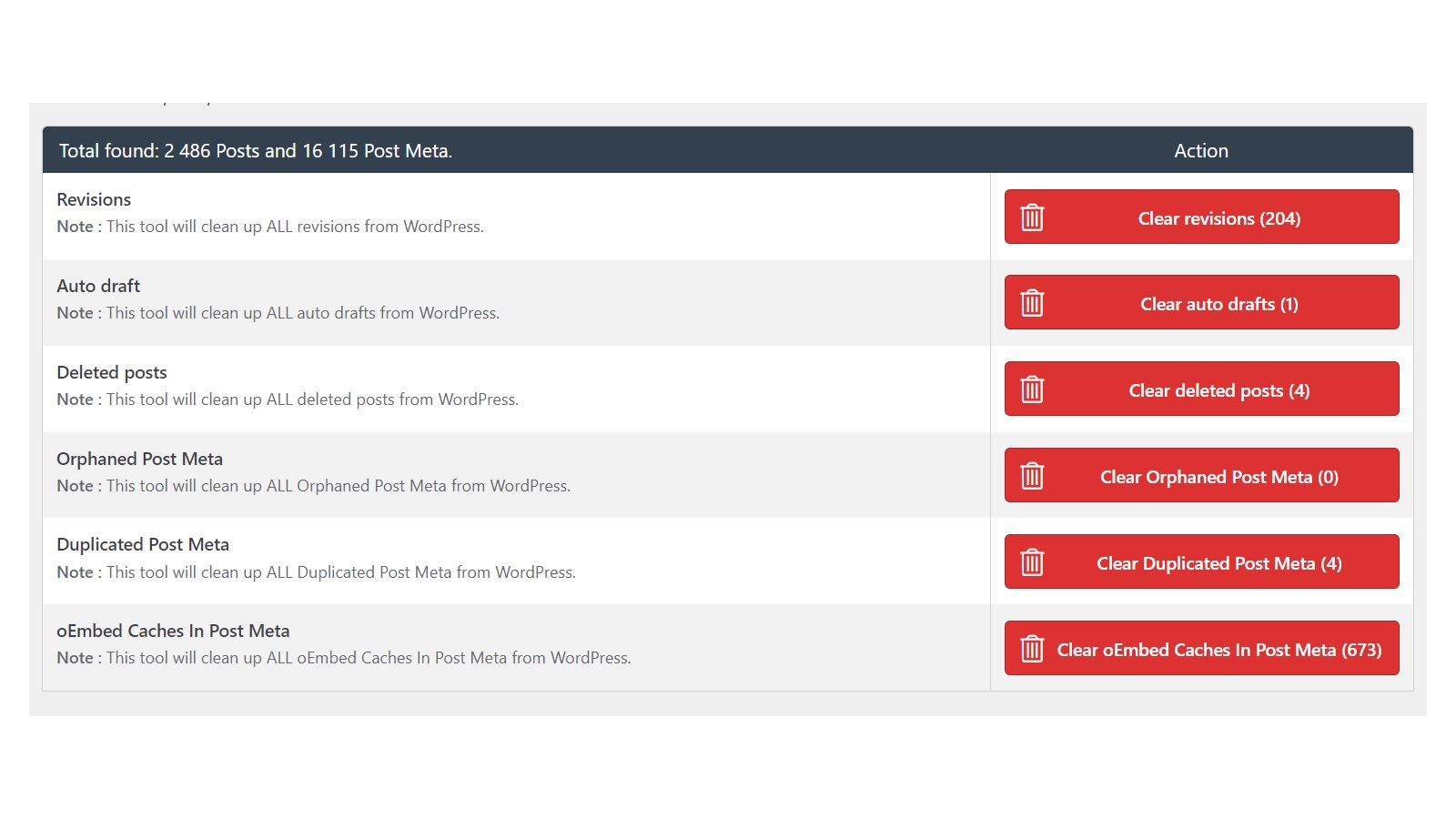Nový WordPress 5.0 (v září 2020) přinesl blokový editor (Gutenberg) a během příštích měsíců dojde k odstranění klasického editoru. Na novinku se dá se skřípáním zubů a nadáváním zvyknout za předpokladu, že se naučíte zcela nové postupy editace (některé zcela nesmyslné) a že se přizpůsobíte tomu, jak zásadně omezené jsou možnosti formátování i ovládání. A také se naučíte co všechno nefunguje a kde jsou chyby, které vám komplikují život.
Pokud máte na vašem webu staré příspěvky či stránky tak se budou otevírat v klasickém (classic) editoru a můžete ho stále používat nebo je převést do nového blokového editoru. Popravdě je lepší převést, protože klasický editor dost komplikuje práci – překrývají se tam ovládací prvky, čas od času vám bude skákat někam kam jste vůbec nechtěli (zejména při copy/paste).
K převodu stačí když umístíte kurzor do některého odstavce a pak kliknete na Převést na bloky. Tato volba se neobjeví dokud skutečně kurzor neumístíte do nějakého odstavce, takže čerstvě po otevření tam prostě není.
Pokud tuhle volbu nevidíte, tak si musíte rozšířit okno nebo vypnout panel vpravo. Pro WordPress v roce 2020 je typické, že GUI vytvářejí lidé, kteří ho nepoužívají.
Konverze málokdy dopadne dobře
Pak můžete příspěvek či stránku uložit, ale má to jeden háček. Rozhodně byste před uložením měli projít celý text a podívat se, jestli tam nevznikly nějaké problémy. Je totiž běžné, že se některé odstavce nepřevedou a musíte je ručně napravit.
Typicky se vám kdesi v textu objeví blok v HTML kódu a musíte ho uvést do čitelného stavu. Nejlepší postup je ten, že si v jiném okně či záložce otevřete předmětný příspěvek či stránku v čitelné podobě (jako čtenář/návštěvník) a najdete si předmětný text a zkopírujete si ho do schránky (clipboardu).
Pak v editoru smažete zmatený výsledek konverze (vyvoláte smazání bloku v menu) a poté vložíte text co máte ve schránce.
Něco je jen špatně vidět v editor, dobře na webu
Některé „pokažené“ věcí jsou jenom zdánlivě pokažené – v řadě šablon jsou totiž chyby a třeba v té co používá 365tipu jsou při editaci špatně nastylované odrážky – při zobrazení návštěvníkem jsou ale v pořádku. To opravovat nebudete (a ani nemůžete).
Některé špatně vypadají v editoru i na webu
Častá chyba po konverzi je i výskyt odstavců vypadajících jako nadpisy – tohle je řešitelné tak, že v menu pro změnu typu bloku je převede opravdu na nadpis a vzápětí je převede zpět na odstavec.
Něco vypadá dobře v editoru, ale špatně na webu
Pozor i na obrázky pokud je chcete mít vystředěné – v blokovém editoru se objevují vystředěné i když ve výsledku nebudou. Musíte je skutečně ručně vystředit. Volba pro zarovnání musí být aktivní, tedy začerněná.
Pracujte s otevřeným původním příspěvkem
Vždy si ponechte otevřený předmětný příspěvek či stránku otevřenou v původní podobě na webu (tak jak ji vidí návštěvník) v samostatném okně či záložce. Usnadní vám to případnou nápravu něčeho, co třeba objevíte až po uložení konvertované podoby. Po uložení si opět otevřete příspěvek či Stránku a projděte od začátku do konce, zda se někde neobjevilo ještě něco dalšího podivného.
Jakmile budete mít jistotu, že převáděný příspěvek/stránka je v pořádku, můžete si extra otevřený pohled na původní i novou podobu zavřít. A pokračovat případnou další konverzí.
Osobně konverzi provádím v okamžiku, kdy se vracím k opravě nějakého staršího příspěvku/stránky. Zcela určitě není důvod se vydat konvertovat vše co na webu máte. U 365tipů by to ostatně znamenalo převést přes dvě tisícovky příspěvků. Nové už budete psát v novém blokovém editoru a zápasit s jinými věcmi.
PS: Ano, blokový editor je katastrofální nedodělek. Bohužel autoři WordPressu se ho prostě rozhodli spustit aniž by řešili chyby.
Další tipy týkající se WordPressu
-
TIP#2505: Uklízíte v databázi ve vašem WordPressu? Co dělat s oEmbed Cache In Post Meta
Jedna maličkost, kterou nejspíš neznáte – kdykoliv do příspěvků umístíte nějaký ten “embedovaný” obsah, tedy například video na YouTube, tak editor stáhne potřebný kód pro embed a uloží do “oEmbed Cache” pro…
-
TIP#2500: Otevírat odkazy v novém okně (záložce) či neotevírat?
Otevření odkazu v novém okně či záložce je běžná praxe na mnoha webových stránkách. Ale je to vždy správný krok? Jaká jsou rizika a výhody obou přístupů? Související příspěvky TIP#835: Co se…
-
TIP#2497: Uklízíte v databázi ve vašem WordPressu? Kolik revizí příspěvků tam máte schovaných?
Typická věc vhodná k úklidu jsou revize. Každá změna v příspěvku/stránce totiž uchovává předchozí verzi. A pokud hodně opravujete, ale třeba i postupně píšete, tak těch revizí může být docela dost a…
-
TIP#2495: Mohu z mého WordPressu odstranit plugin tak, že smažu složku s pluginem?
Rychlá odpověď je, ano, můžete. Zafunguje to, ale dobrá cesta to není. U řady pluginů totiž takto zůstanou data pluginu v databázi – nedojde totiž k úklidu. A v databází těch tabulek…
-
TIP#2492: Máte web? Tak si ohlídejte přesměrování http na https a www na bez www (nebo opačně)
Stále se s tím setkávám, takže je čas tomu věnovat menší samostatný tip. Týká se provozu webu na https – což je dnes normální, běžné a nutné. To co bylo popisování v…
-
TIP#2478: Je WordPress pluginy nutné instalovat, nebo je stačí jen nakopírovat kam patří?
Odpověď je vlastně snadná, ale trochu zapeklitá. Můžete totiž vzít ZIP s pluginem, rozbalit si složku co v něm je a tu složku nahrát do wp-content/plugins a poté můžete ve WP-Admin otevřít/obnovit…
-
TIP#2443: Jak na QNAP NAS provozovat webový server (Apache). Základní cesta. A jak tam dostat WordPress
Součástí QNAP NAS je možnost mít Apache. Instalace v Control Panel -> Applications kde najdete Web Server. Tam pak už stačí zaškrtnout Enable Web Server. Vytvoří se tím i network share Web…
-
TIP#2431: Jak migrovat WordPress: Přenesení nastavení šablony
Migrace webu na WordPressu je takový prazvláštní úkon. Některé věci se dají, některé drhnou, některé jsou skoro “next to impossible”. Přitom by to mělo být snadné. Vzít váš existující web – soubory/média,…
-
TIP#2408: Jak zjistit kolik diskového místa mi zabírá WordPress web?
Načaté je to už v Co dělat, když vašemu WordPressu dochází diskový prostor? ale není tam nijak extra řešeno jak vlastně zjišťovat stav volného prostoru (zaplnění disku). Související příspěvky TIP#792: Jak migrovat…
-
TIP#2398: Software pro management WordPressů
Proč si pořídit něco lepšího na správu vašich WordPressů? Protože když jich máte víc, tak budete trávit kupu času přebíháním z jednoho do druhého a spouštěním aktualizací a řadou dalších věcí. Související…
-
TIP#2393: Jak zvětšit omezení velikosti souborů nahrávatelných na WordPress?
Jedna z věcí na které narazíte při (například) používání QNAP MARS zálohování pro WordPress je nemožnost obnovit velké weby. Platí to ale i pro jiná zálohovací zařízení – většina hostingu má omezenou…
-
TIP#2388: Jak ve WordPressu získat možnost duplikovat (kopírovat) příspěvky
Jedna dost často potřebná a přesto chybějící věc ve WordPressu je vytvořit kopii (duplikát) nějakého příspěvku či stránky. Můžete to řešit pomoci copy/paste, ale to je poněkud otravné a zdlouhavé. Související příspěvky…
-
TIP#2380: Jak najít ve WordPressu příspěvky/stránky/opakovaně použitelné bloky kde používáte konkrétní prvek? Jak kopírovat a měnit konkrétní blok?
Tohle je taková trochu nedotažená věc ve WordPressu. Můžete používat nějaké stavební prvky – jako třeba /blog z Wodpress.com Editing Toolkit pro výpis příspěvků z určitého štítku/rubriky. Jenže v okamžiku kdy ho…
-
TIP#2375: Jak na WordPressu na výpisy článků podle štítku nebo rubriky?
Na WordPress.com je součástí instalace blok /blog pro výpis článků – podporuje podle štítku a rubriky (dost důležité, že oboje a zejména podle štítůu), různé velikost písma i náhledových obrázků (také dost…
-
TIP#2372: Lepší menu pro WordPress se vyplatí. Jak na to?
WordPress umí přímo vytvářet menu a vaše šablona s nimi bude umět pracovat – zobrazovat je svisle či vodorovně, umístit podle potřeby, podporovat úrovně položek, umět jich případně i více. Vy sami…